كيفية تخصيص متجر WooCommerce باستخدام Happy Addons
نشرت: 2021-02-26تتطور أعمال التجارة الإلكترونية يومًا بعد يوم مع النمو السريع للتكنولوجيا. بشكل عام ، من السهل نسبيًا وغير مكلف ومنخفض المخاطر إنشاء متجر عبر الإنترنت ، سواء كان لديك بالفعل متجر فعلي أم لا.
ولكن لماذا يجب أن تحتفظ بتصميم صفحة متجرك كأولوية أولى؟
منتجاتك فريدة - يجب أن تكون صفحات المنتج التي تعرضها كذلك.
كتب مريم الدخيل لاكاديمية الثراء
التصميم الجيد يجعل عملية الشراء سهلة للمستخدمين. لهذا السبب تحتاج إلى تخصيص موقع التجارة الإلكترونية الخاص بك بطريقة مناسبة.
لحسن الحظ ، لست بحاجة إلى أن تكون خبيرًا أو مطورًا للقيام بذلك. بدلاً من ذلك ، يمكنك استخدام بعض أدوات إنشاء الصفحات سهلة الاستخدام والمريحة لتخصيص متجرك. من المؤكد أنه سيساعدك على الوقوف بشكل مثير للإعجاب وتنافسيًا مما يؤدي إلى تحقيق المزيد من المبيعات والإيرادات!
لذلك ، في منشور اليوم ، سنعرض كيف يمكنك بسهولة تخصيص متجر WooCommerce وإضافة بعض الميزات الرائعة باستخدام Happy Addons. لنبدأ بسؤال أساسي-
ما الذي يجعل صفحة منتج جيدة؟
صفحة المنتج هي مكان تعرض فيه منتجاتك عبر الإنترنت لعملائك بطريقة منظمة. حتى يتمكنوا من البحث عن المنتجات واختيارها وشرائها بسهولة.
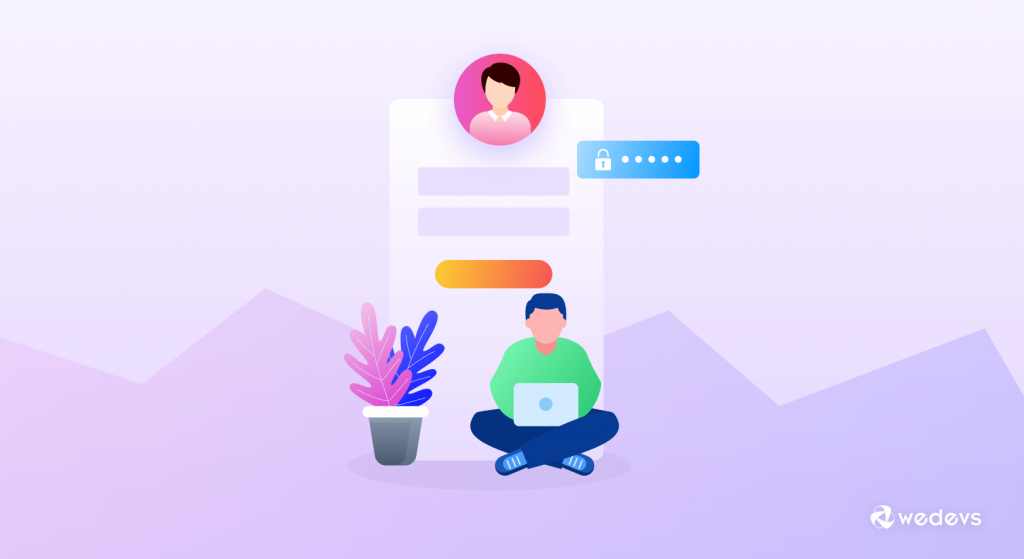
في هذه الأيام ، يفضل الناس التسوق عبر الإنترنت أكثر من التسوق المادي. بسبب الوباء العالمي ، تحول سيناريو التسوق الإجمالي من المتجر الفعلي إلى المتجر عبر الإنترنت - والذي يمثل أكثر من 95٪ من إجمالي المشتريات. لهذا السبب يصبح الاحتفاظ بالعملاء أكثر أهمية وتنافسية.
لنفترض أنك دخلت إلى متجر عبر الإنترنت لشراء شيء ما ( هاتف محمول ). ماذا سيكون الشرط الأول الخاص بك؟
تجربة تسوق سهلة. يمين؟
نعم ، تجربة التسوق السهلة مع عملية دفع بسيطة تحدد مدى تنظيم صفحة المتجر أو المنتج. أيضًا ، سيساعد العملاء في العثور على ما يبحثون عنه بالضبط. هذا هو المكان الذي تلعب فيه صفحة متجر مخصصة جيدًا.
لذلك دعونا نتحقق من أهمية تخصيص متجر WooCommerce من أجل: -
- بناء هوية تجارية رائعة
- اجذب المزيد من العملاء
- زيادة تجربة المستخدم
- تميز عن المنافسين الآخرين
قد يعجبك أيضًا: كيفية البحث عن البائعين وإقناعهم بالسوق متعدد البائعين الخاص بك
كيفية تخصيص منتج WooCommerce / صفحة المتجر باستخدام الإضافات السعيدة
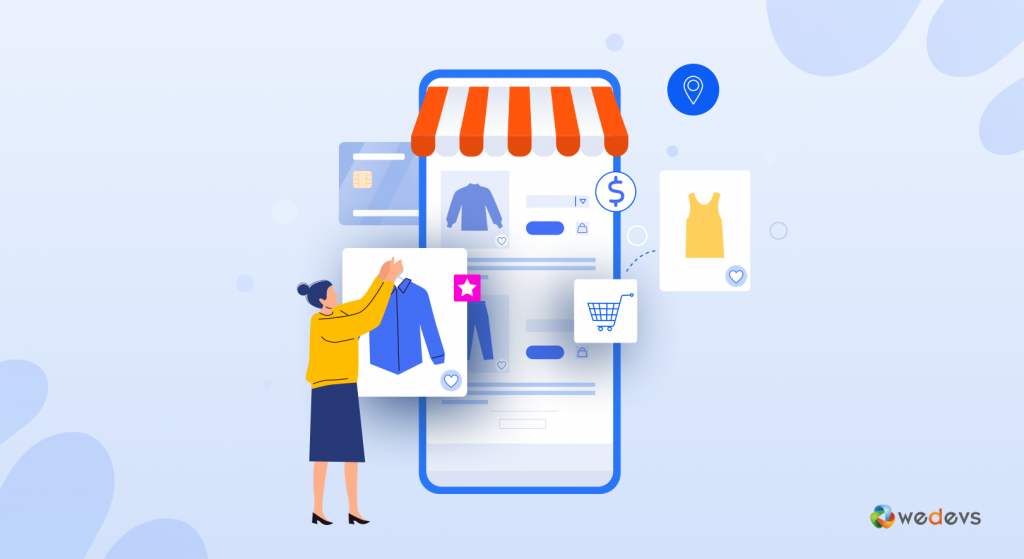
حان الوقت الآن لتوضيح عملية تخصيص صفحة متجر WooCommerce. اتبع الخطوات بعناية وقم بتطبيقها على موقع WooCommerce الذي يعمل بنظام WordPress.
المتطلبات الأساسية قبل تخصيص صفحة متجر WooCommerce
- ووردبريس
- WooCommerce (مجاني)
- Elementor (مجاني)
- الإضافات السعيدة ( مجاني واحترافي )
أولاً ، تأكد من تثبيت جميع هذه المتطلبات الأساسية وتنشيطها بنجاح على موقع الويب الخاص بك.
دعنا نوضح لك كيفية تخصيص صفحة متجر WooCommerce باستخدام Happy Addons.
الخطوة الأولى: افتح صفحة التسوق الخاصة بك
انتقل إلى صفحة WooCommerce Shop الخاصة بك من لوحة معلومات WordPress الخاصة بك. ثم انقر فوق تحرير باستخدام Elementor .
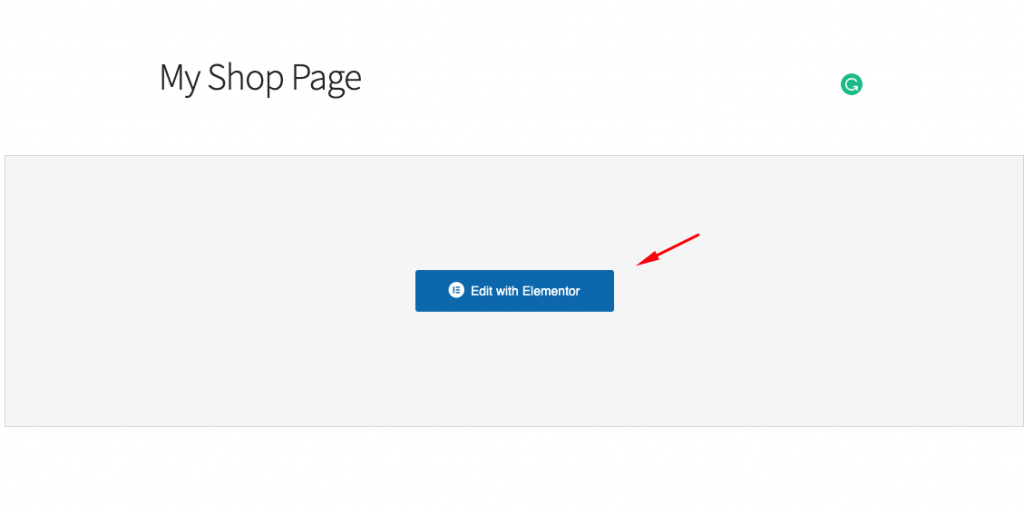
بعد ذلك ، سيتم فتح صفحة WooCommerce الافتراضية. وهنا تبدأ رحلة تخصيص متجرك.
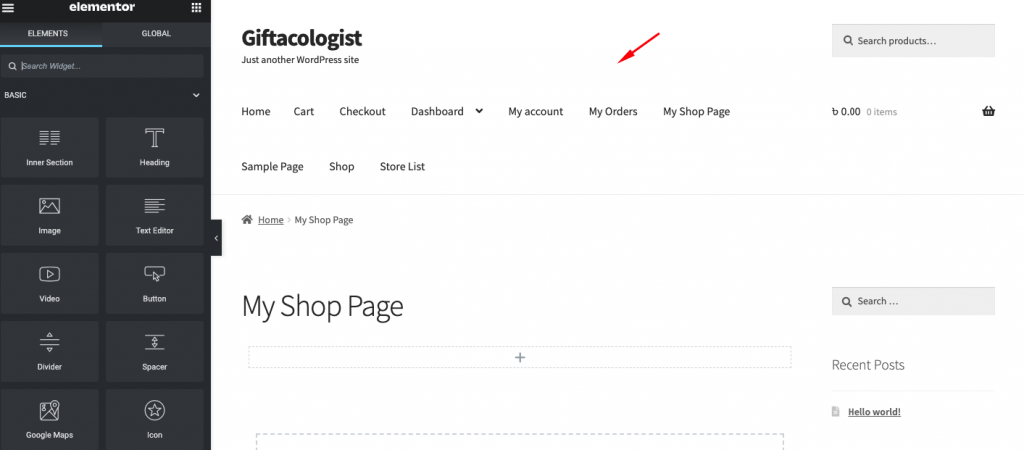
الخطوة الثانية: استخدام HappyAddons WooCommerce Widgets
لتسهيل التخصيص ، سنستخدم أربعة عناصر واجهة مستخدم WooCommerce للإضافات السعيدة الرائعة.
- شبكة المنتج: - يمكنك عرض منتجاتك في عروض الشبكة بشكل مربح باستخدام HappyAddons Pro Product Grid Widget.
- عرض المنتج الدائري: - عنصر واجهة مستخدم WooCommerce Product Carousel الكامل لجذب انتباه العملاء
- شبكة فئة المنتج: - الأنسب لعرض منتجات WooCommerce حسب الفئة.
- الرف الدائري لفئة المنتج: - يمكنك الإعلان عن المنتجات في الدوارات بناءً على فئات محددة بمساعدة أداة Carousel لفئة المنتج لجعلها أكثر إثمارًا
ملحوظة: هذه كلها ميزات احترافية لـ Happy Addons. لذلك إذا كنت ترغب في استخدامها على موقعك ، فيجب عليك الترقية مجانًا إلى الإصدار المتميز.
استخدام أداة المنتج الدائري
دعونا نرى كيف يمكنك استخدام أداة Product Carousel على موقع WooCommerce الخاص بك. لاستخدام الأداة ، تحتاج إلى تحديد الأداة وإسقاطها على الشاشة.
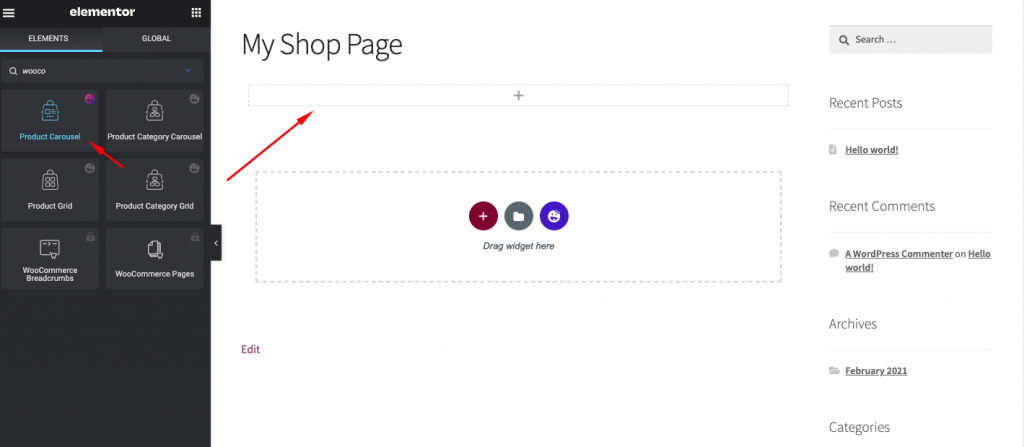
لذلك بعد إضافة الأداة ، ستحصل على واجهة مثل هذه.
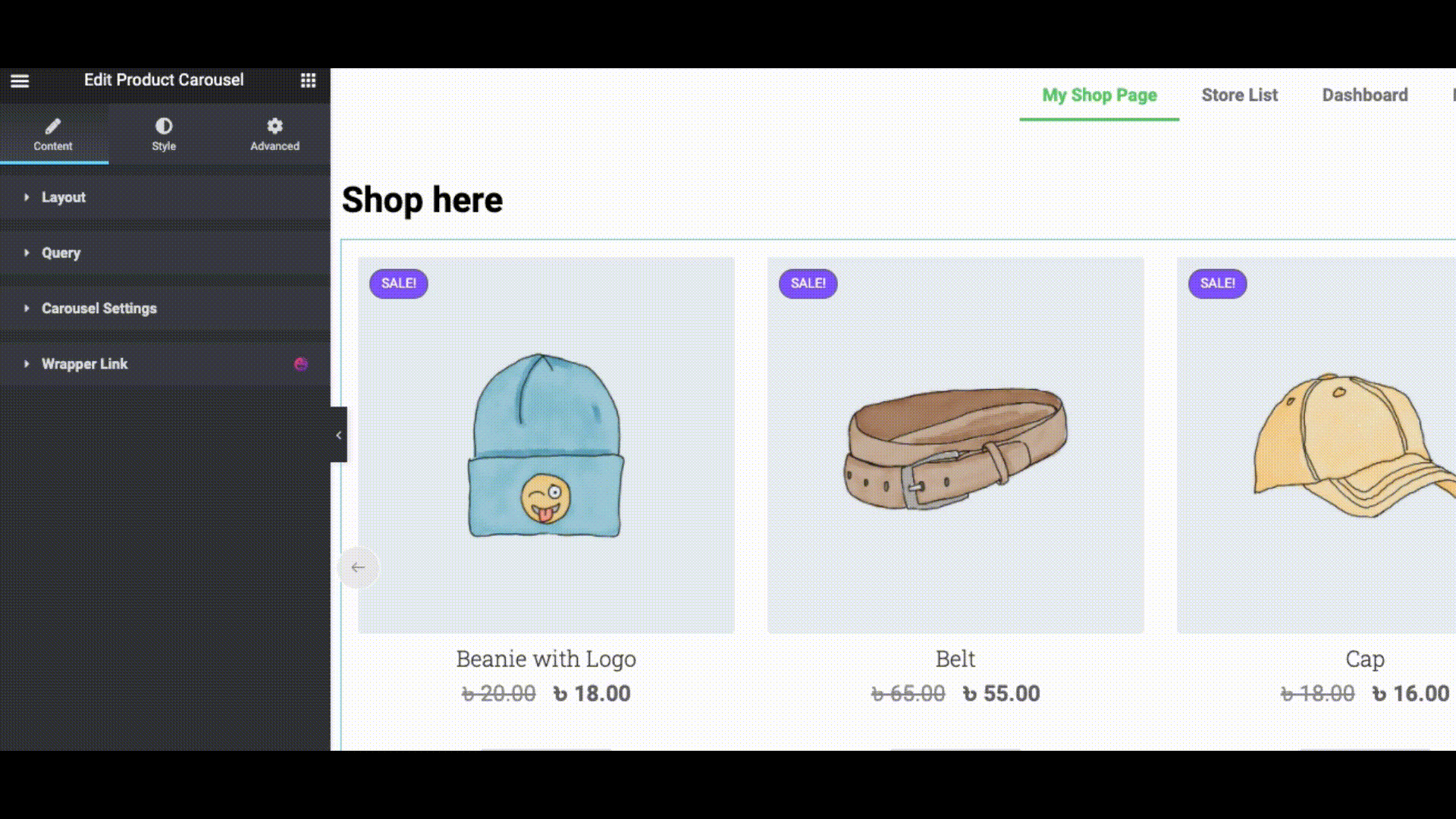
هنا سوف تحصل على أربعة خيارات-
- تَخطِيط
- استفسار
- إعدادات الرف الدائري
- والرابط المجمع
في التخطيط ، يمكنك اختيار جلدين مختلفين. كلاسيكي وحديث. قم بتبديل أو إيقاف تشغيل الخيارات إذا كنت تريد ذلك. وقم بمحاذاة محتوى الصورة وفقًا لتصميمك.
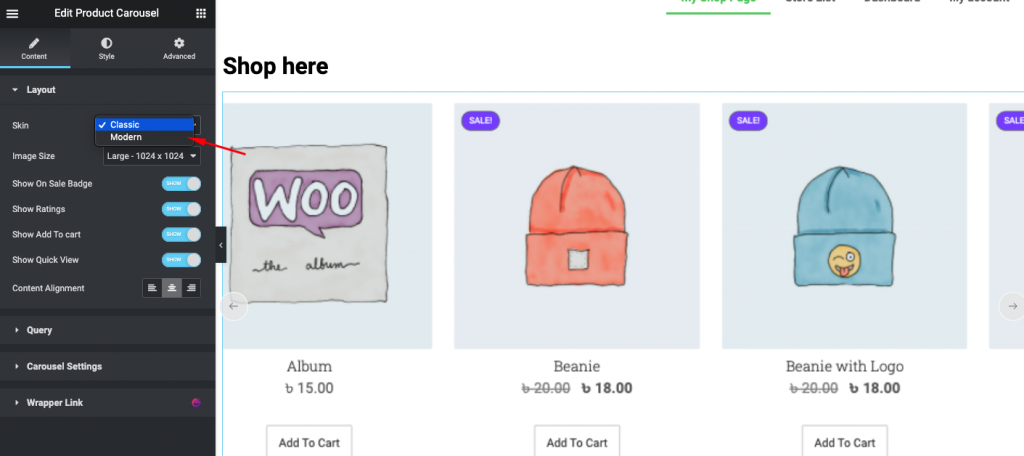
انقر الآن على خيار الاستعلام لتخصيص المزيد من الأشياء. هنا يمكنك عرض المنتجات حسب الفئة.
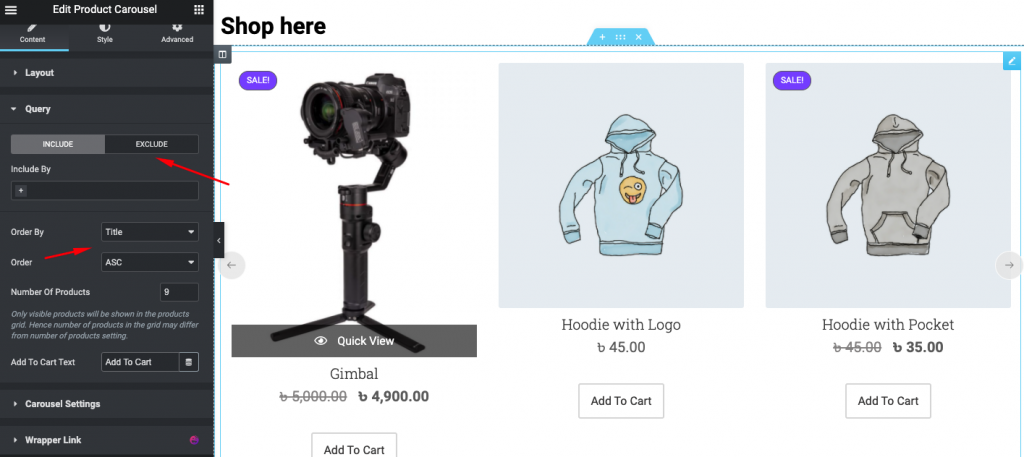
أيضًا ، يمكنك إضافة بعض ميزات الرسوم المتحركة إلى التصميم. للقيام بذلك ، تحتاج إلى النقر فوق إعدادات الرف الدائري . على سبيل المثال ، قم بتعيين سرعة الحركة والشرائح وسهم الشرائح وما إلى ذلك.
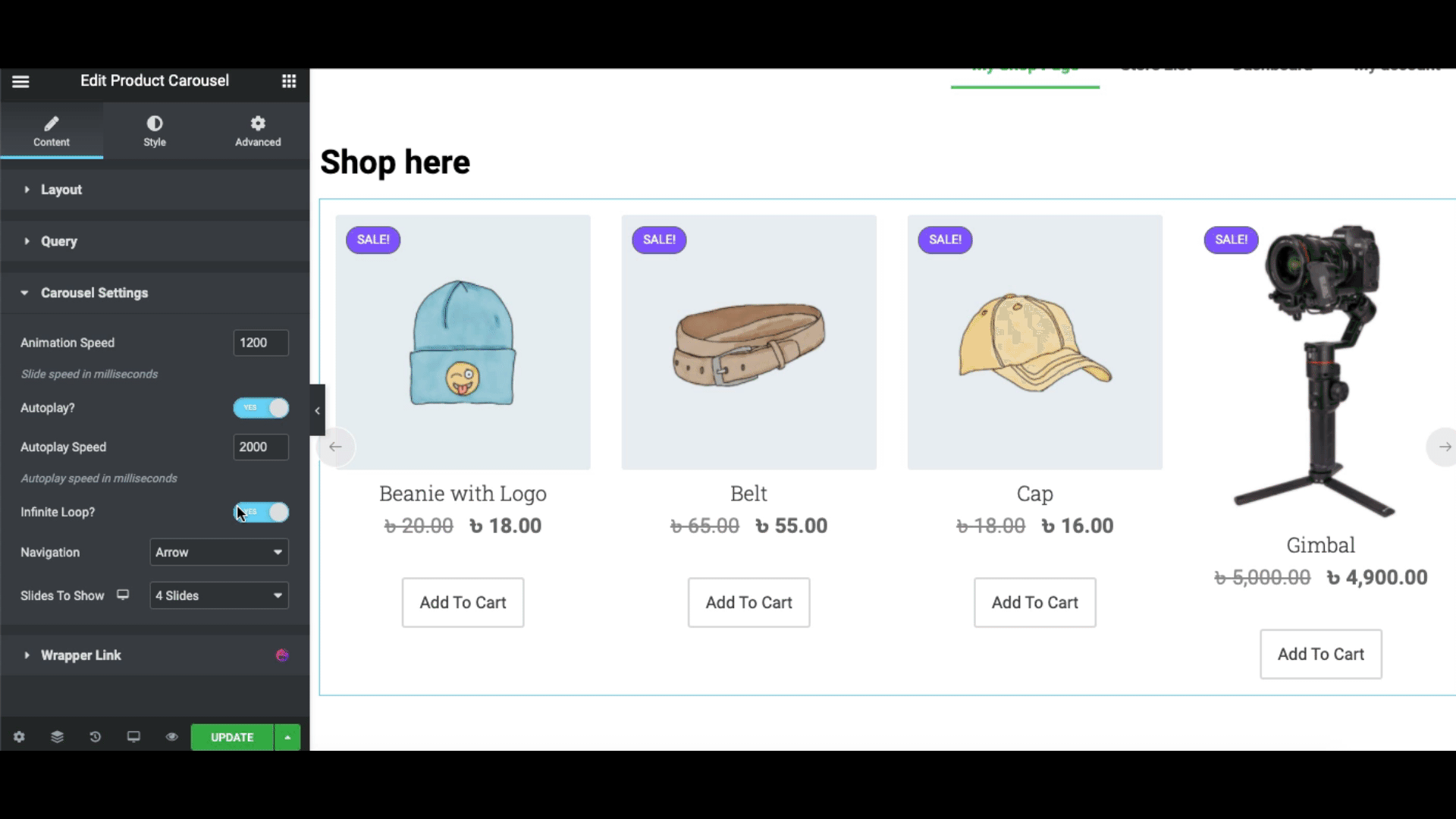
في النهاية ، يمكنك إضافة رابط غلاف إلى التصميم.
ومع ذلك ، يمكنك تصميم التصميم من خلال النقر على زر النمط .
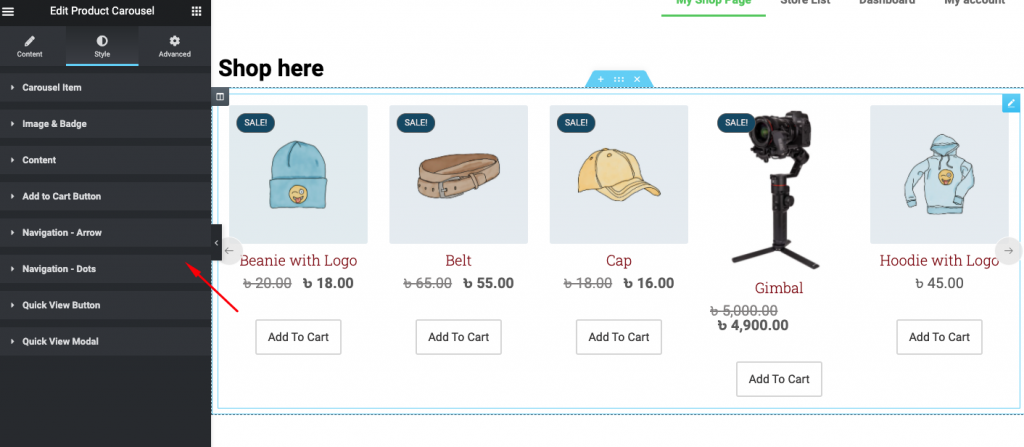
لمعرفة المزيد عن عنصر واجهة المنتج الدائري ، يمكنك الاطلاع على الوثائق الرسمية.
استخدام شبكة فئة المنتج
وبالمثل ، حدد أداة شبكة فئة المنتج والصقها على الشاشة.
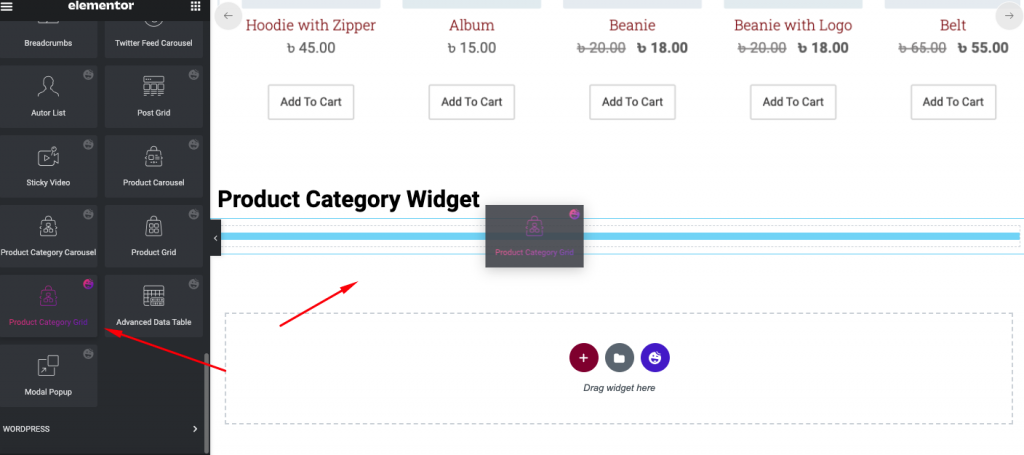
بعد إضافة الأداة ، سترى معاينة فئتك. أيضا ، يمكنك استخدام الخيارات المفيدة على الجانب الأيسر من الشاشة.
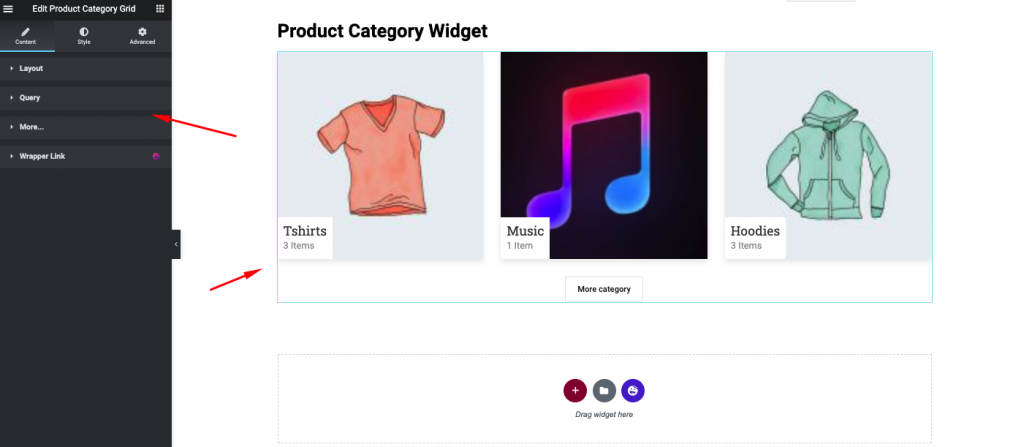
بعد ذلك ، قم بتخصيص قسم الاستعلام لإضافة المزيد من الميزات إلى التصميم. على سبيل المثال ، يمكنك ضبط العمود ، ونمط الجلد ، وحجم الصورة ، وإضافة تراكب صورة ، وما إلى ذلك.
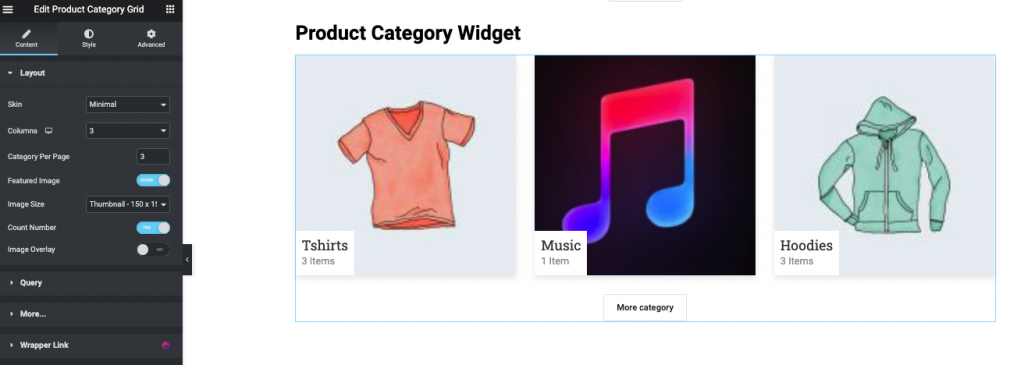
ومع ذلك ، إذا كنت لا ترغب في عرض جميع الفئات هنا ، فيمكنك أيضًا استبعادها أو تضمينها. تأكد من أنك تعرض الفئة المناسبة لمستخدميك.

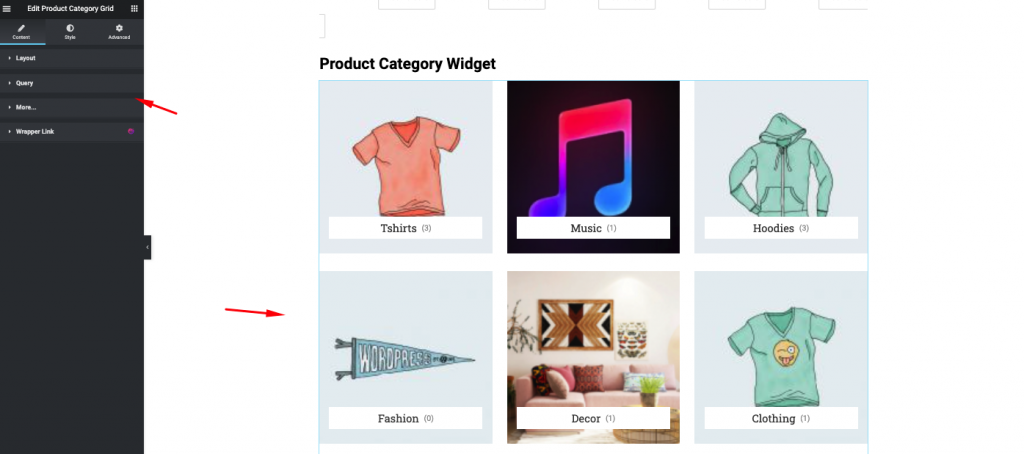
لتبسيط التصميم ، انقر فوق زر النمط. هنا سيكون لديك أربعة خيارات متاحة.
- التخطيط : - تغيير تصميم التخطيط ، الطول ، الوزن ، فجوة الصف
- مربع العنصر : - يمكنك تغيير ارتفاع الصورة ووزنها ولونها وغير ذلك
- المحتوى : - لتغيير لون المحتوى ، الخلفية ، الطول ، الوزن ، التباعد ، إلخ
- تحميل المزيد من الأزرار : - من هنا يمكنك تخصيص تحميل المزيد من أزرار الفئة ولون الخط والطباعة ولون الخلفية وما إلى ذلك
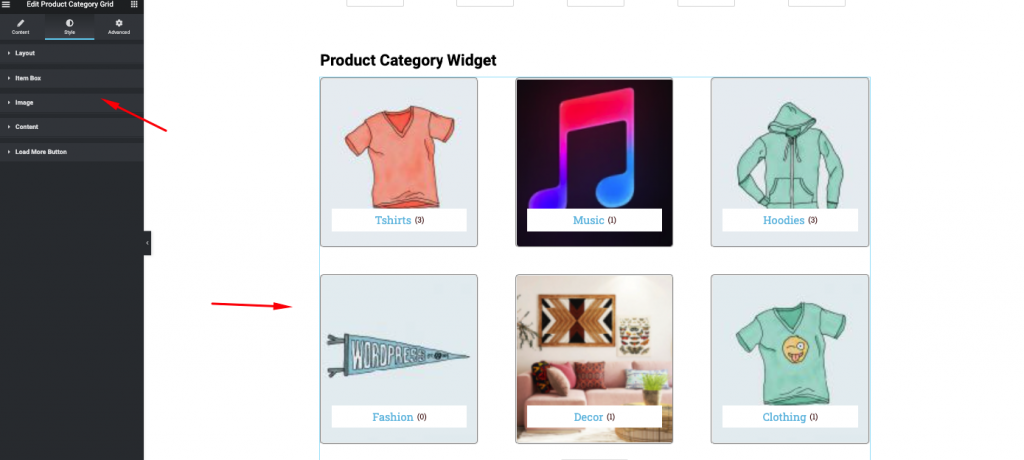
ومع ذلك ، إذا كنت ترغب في استخدام هذه الأداة بشكل أكبر على موقع WordPress الخاص بك ، فيمكنك التحقق من وثائقنا الرسمية هنا.
القطعة دائري فئة المنتج
حدد القطعة واسحبه إلى المنطقة المحددة.
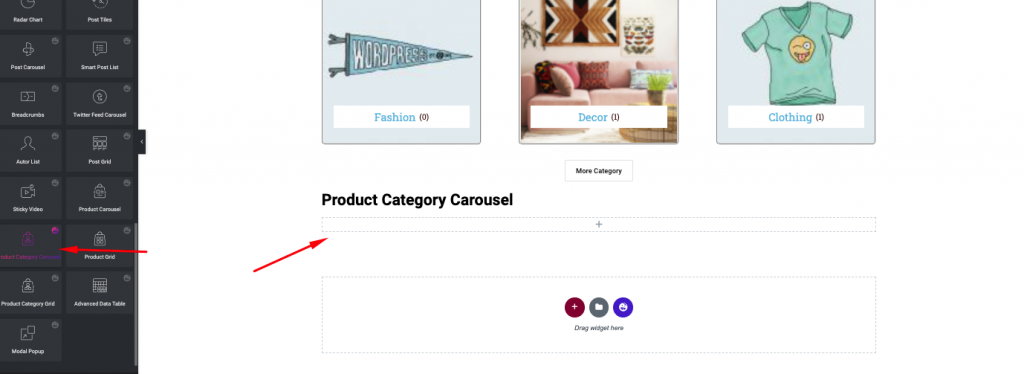
بعد ذلك ستكون جميع الخيارات متاحة لك. هذه الأداة هي تقريبًا نفس عنصر واجهة المنتج الدائري. تعرض فئة المنتج الفئات وتعرض دائرة المنتجات المنتجات.
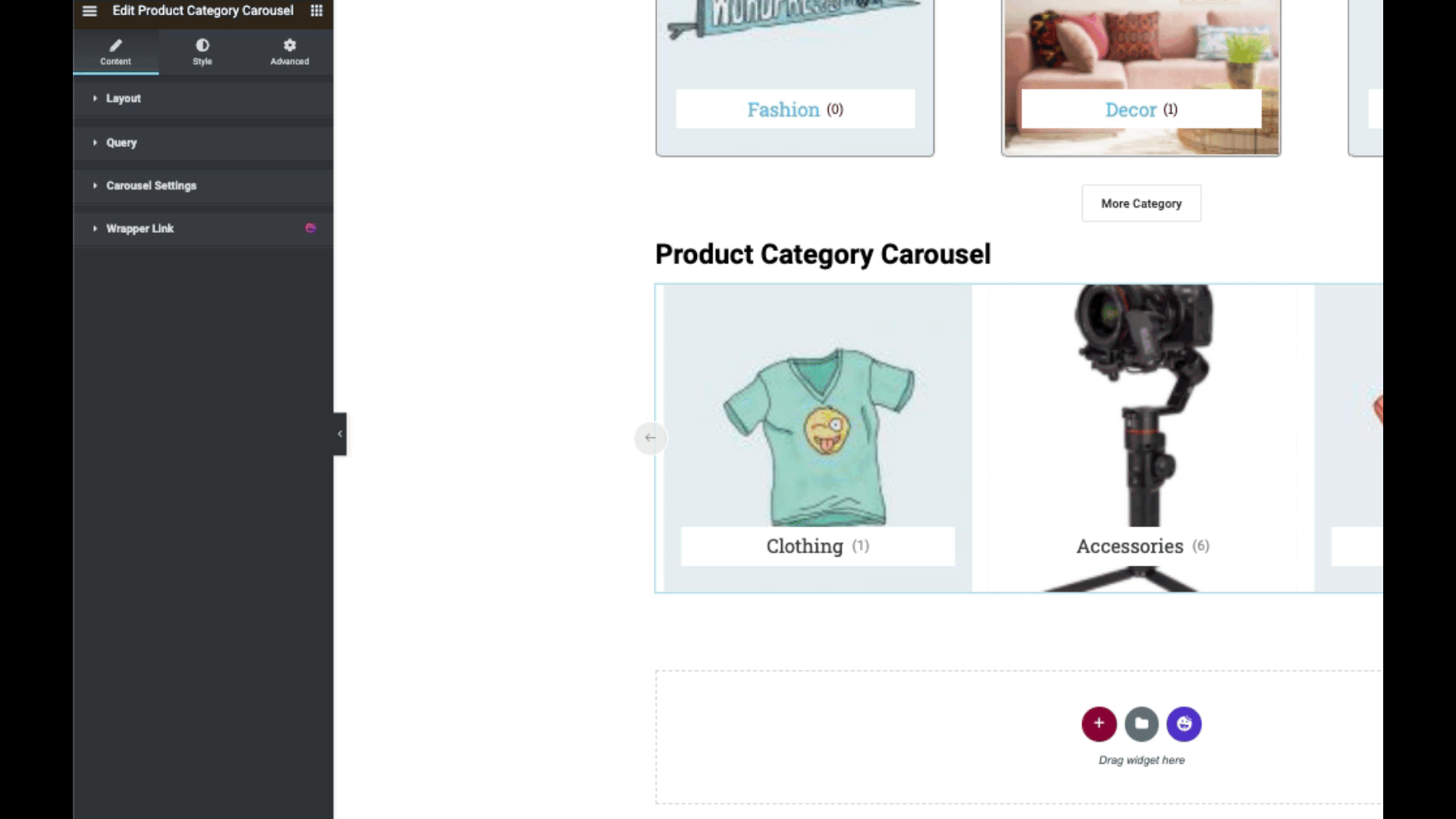
بعد النقر فوق الزر Layout ، يمكنك تعيين الأشكال وحجم الصورة ورقم العد وتحديد تراكب الصور. لذلك ، إذا تمكنت من تنفيذها بشكل صحيح ، فستبدو أكثر جمالًا وجاذبية.
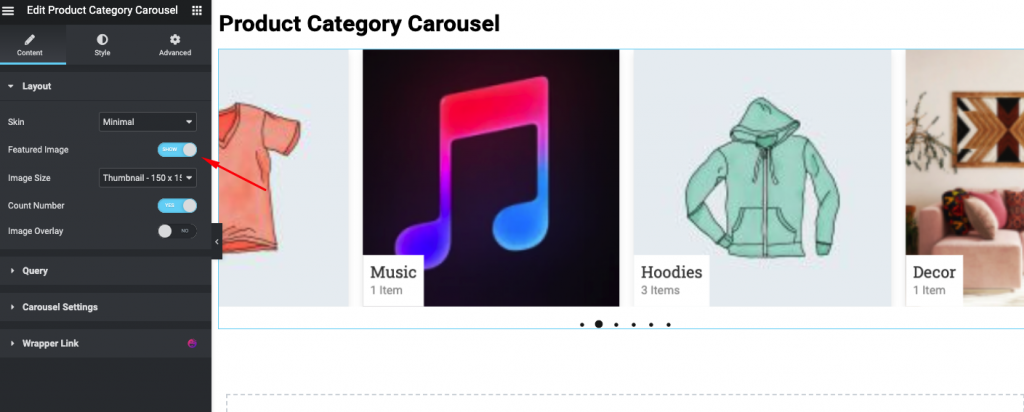
انقر فوق الاستعلام لاستبعاد أو تضمين الفئة في الرف الدائري. أيضًا ، يمكنك ضبط الرف الدائري وفقًا للترتيب.
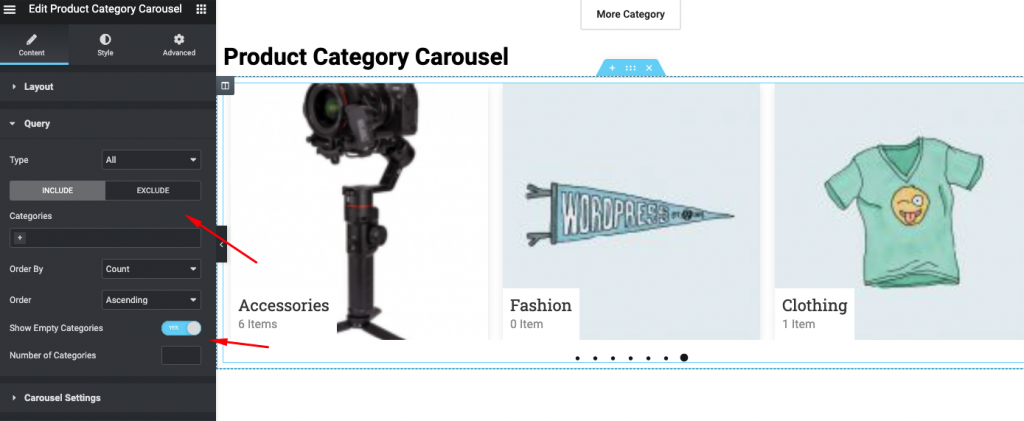
ثم انقر فوق إعدادات الرف الدائري لتغيير سرعة الرسوم المتحركة وخيار التشغيل التلقائي ونمط التنقل والشرائح. وسيساعدك هذا على تخصيص صفحة متجر WooCommerce لعرض فئة المنتج المفضلة لديك لمستخدميك.
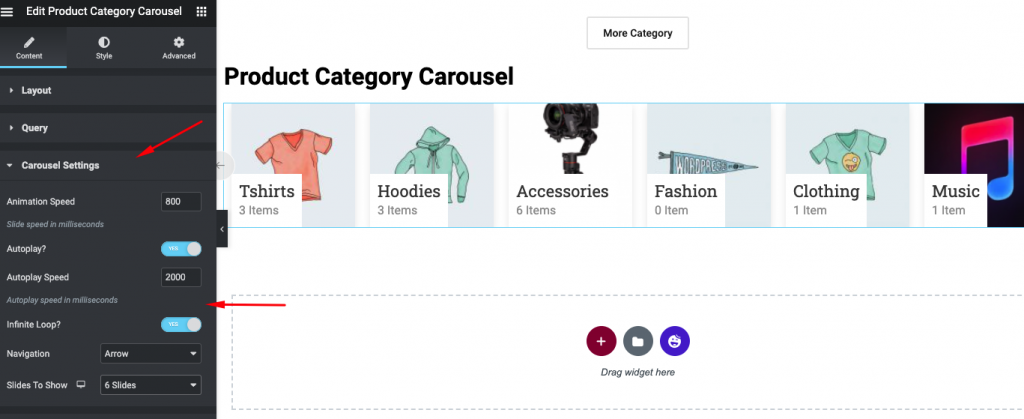
على أي حال ، إذا كنت ترغب في الحصول على إرشادات مفصلة حول دائرة عرض فئة المنتج ، يمكنك دائمًا التحقق من وثائقنا الرسمية.
القطعة شبكة المنتج
إذا كنت تواجه مشكلات في عرض منتجاتك في موضع الشبكة المثالي على صفحة متجر WooCommerce الخاصة بك؟ نعم ، يمكنك القيام بذلك باستخدام Product Grid Widget.
للقيام بذلك ، انقر فوق عنصر واجهة المستخدم واسحبه إلى المنطقة المحددة لبدء استخدام الأداة. لذلك عند إضافة عنصر واجهة المستخدم ، ستتم إضافة جميع المنتجات كعرض شبكي.
وسيكون لديك خيار تخطيط للتخصيص. ستتم إضافة جميع المنتجات تلقائيًا على الشاشة. هنا يمكنك إظهار صفحة التسعير ، والتصنيف ، والشارة ، وزر سلة التسوق ، وزر العرض السريع.
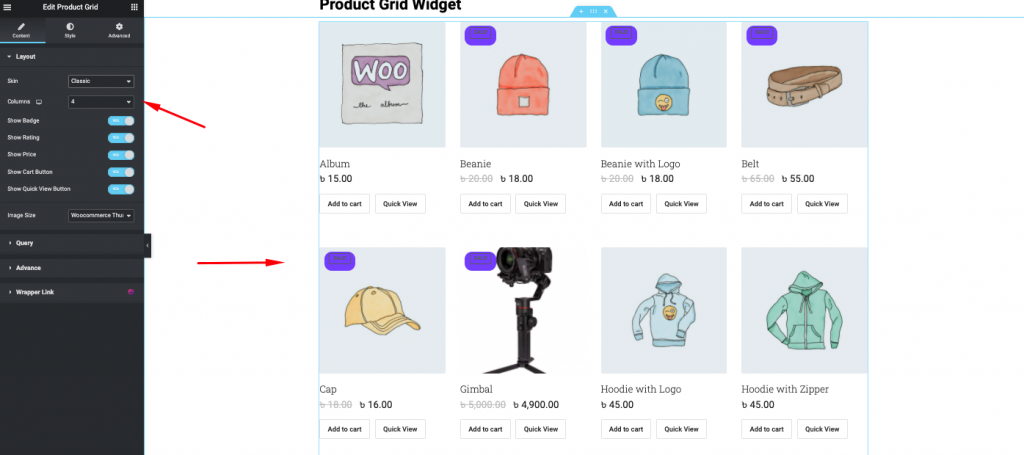
يمكنك إظهار المنتجات التي تريدها وأيضًا إضافتها أو استبعاد المنتج الذي تريده.
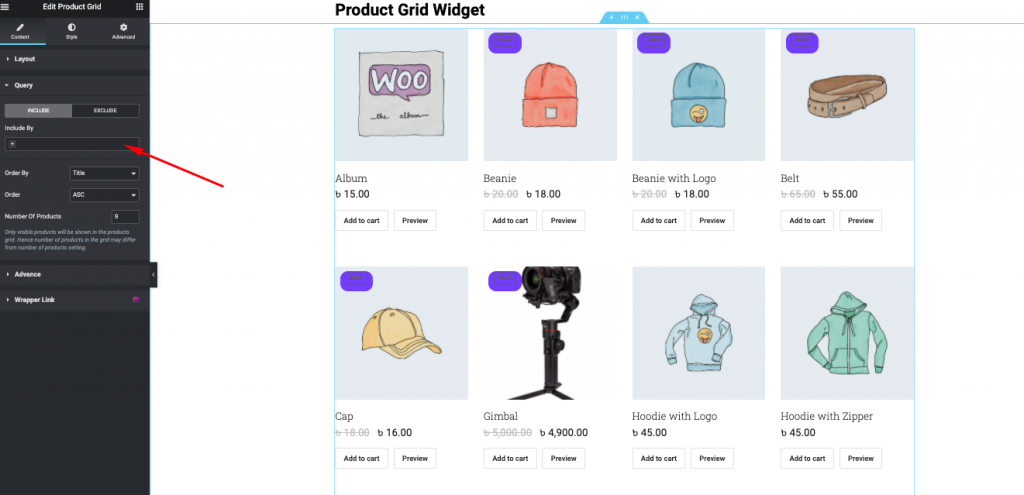
في الإعدادات المسبقة لهذه الأداة ، يمكنك تخصيص زر الإضافة إلى عربة التسوق وزر عرض المنتج السريع وإرفاق رابط.
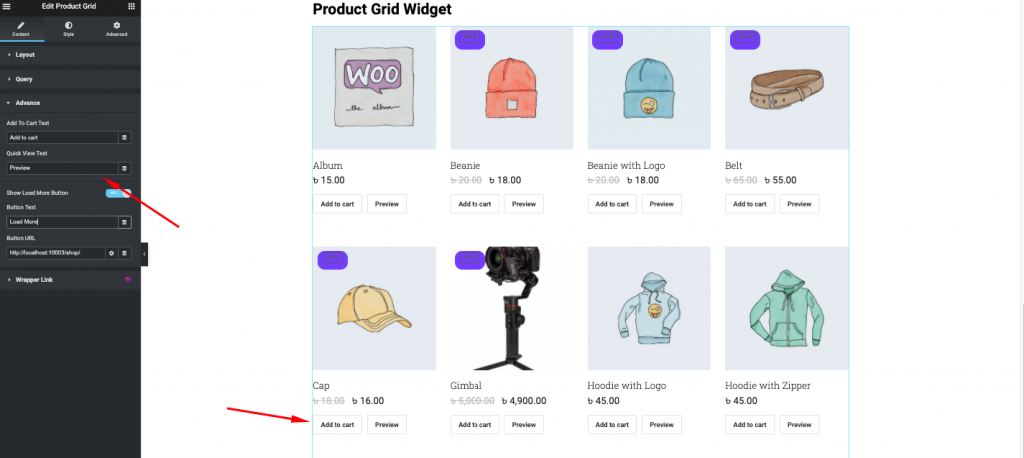
أخيرًا ، يمكنك إضفاء نمط على تصميمك باستخدام زر النمط . يمكنك هنا تخصيص الشارة والمحتوى والصورة وعربة التسوق والعرض السريع وما إلى ذلك.
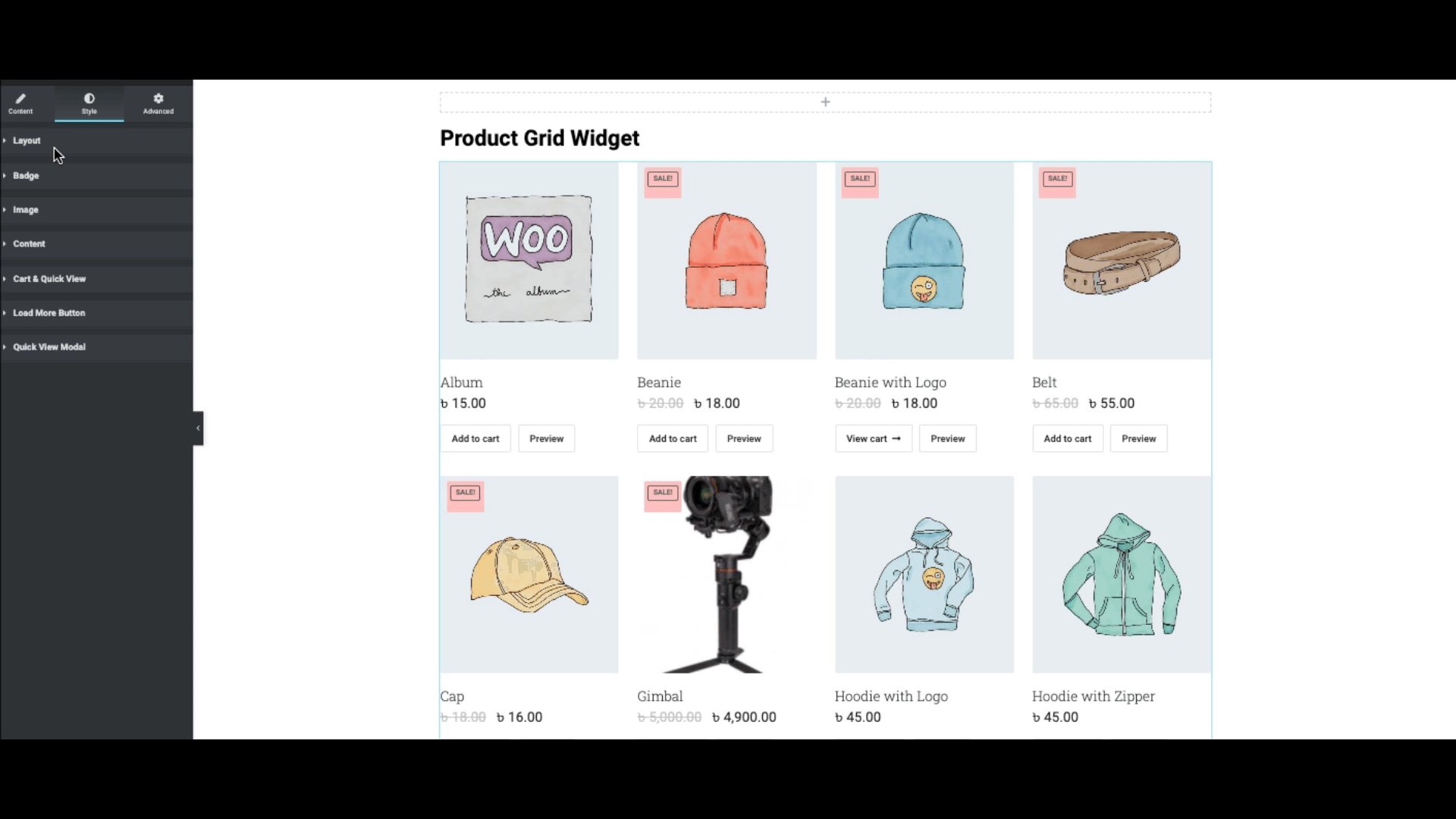
هذه هي الطريقة التي تساعد بها أداة WooCommerce Happy Add-ons في تخصيص صفحات المتجر. لذا خذ وقتك واتبع الخطوات بعناية لتنفيذ كل هذه الأشياء على صفحة متجر WooCommerce الخاصة بك.

المعاينة النهائية لمتجر WooCommerce
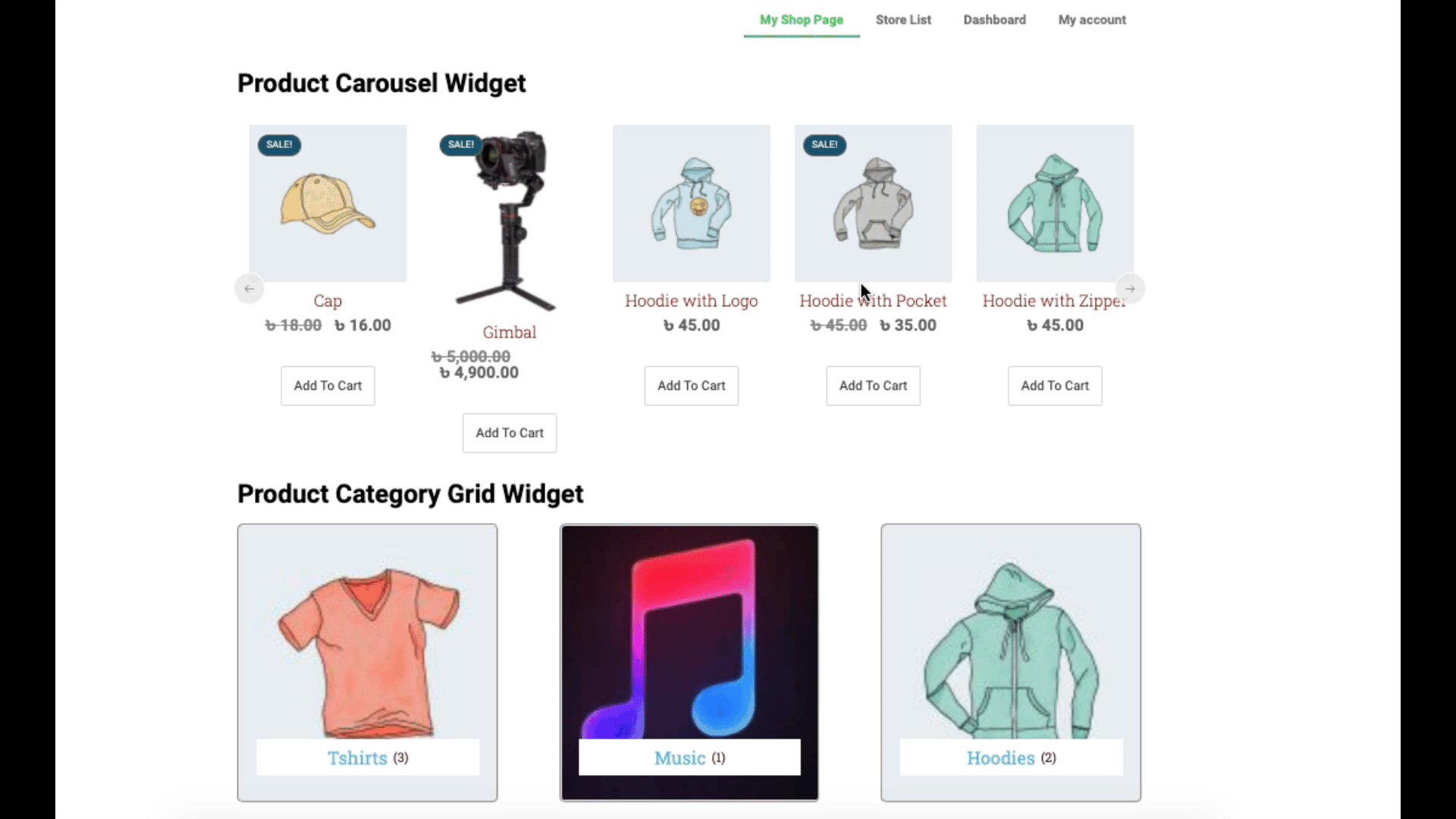
حسنًا ، العملية التي أظهرناها أعلاه تتعلق بصفحة متجر بائع واحد. ولكن ماذا لو كنت ترغب في تصميم موقع ويب متعدد البائعين كامل الأهلية باستخدام Dokan ، يمكنك الاطلاع على المقالة التالية.
قم ببناء موقع السوق الخاص بك لعناصر العناية بالجمال باستخدام دكان
الأخطاء التي يجب تجنبها أثناء تخصيص صفحة منتج WooCommerce الخاصة بك
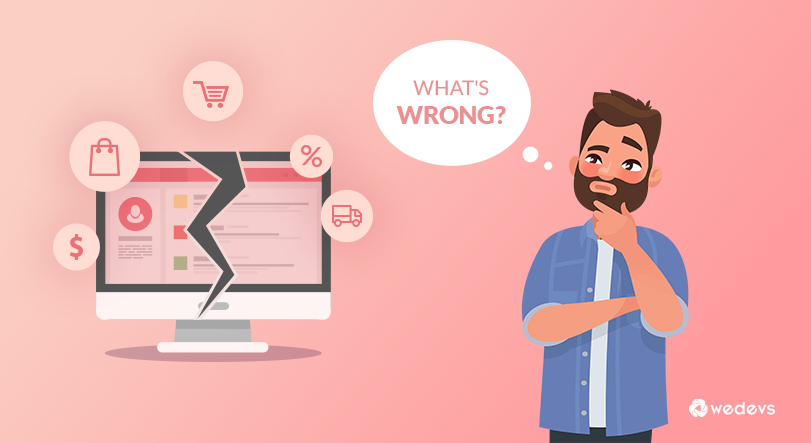
لا أحد غيرك يمكنك التأكد من أن أداء موقعك قوي أو منخفض كما تريد. بشكل عام ، نريد جميعًا أن يبدو موقع الويب الخاص بنا احترافيًا وحسن المظهر وجذابًا. لكن هذا قد لا يحدث بسهولة.
لهذا السبب نحتاج جميعًا إلى اتخاذ القرارات الصحيحة قبل إجراء أي تغييرات على موقع الويب الخاص بك.
ولكن أثناء التفكير في إضافة أي تغييرات إلى موقع الويب ، يرتكب الكثير منا بعض الأخطاء السخيفة - أخطاء سوق التجارة الإلكترونية . لأننا جميعًا في عجلة من أمرنا ، أو ننسى فقط اتباع الهيكل المناسب ، وخاصة تخصيص متجر التجارة الإلكترونية.
لمساعدتك ، إليك بعض أخطاء السوق المهمة التي نعتقد أنك يجب أن تعرفها. ويمكن أن يفسد هذا بلا شك كل جهودك ويعيق نمو عملك.
لذلك دعونا نتحقق من الأخطاء الشائعة التي يجب عليك تجنبها قبل تخصيص صفحة متجر WooCommerce الخاصة بك: -
- عدم تحديث ووردبريس في الوقت المناسب
- استخدام إصدار أقدم من WooCommerce
- الاحتفاظ بالمكونات الإضافية القديمة
- عدم استخدام شهادة SSL
- "Admin" كاسم المستخدم الخاص بك
- استخدام ثيمات WordPress "المجانية"
- عدد كبير جدًا من الفئات والعلامات غير ذات الصلة
- لا تركز على تجربة المستخدم
- متجر غير محسّن للاستجابة للجوّال
- نسيان تحليلات جوجل
هذه هي الأخطاء التي يجب عليك تجنبها قبل الجلوس لتخصيص صفحة متجر WooCommerce. لذلك إذا كنت تريد تفادي بعض الأخطاء الفادحة المكلفة أو تريد أن تتأرجح أعمال التجارة الإلكترونية الخاصة بك ، فإن هذه الأخطاء يمكن أن تساعدك بالتأكيد.
الكلمات الأخيرة
حسنًا ، لقد انتهى المنشور. لقد بذلنا قصارى جهدنا لنظهر لك أسهل طريقة لتخصيص صفحة متجر WooCommerce الخاصة بك. ولا شك أن أدوات WooCommerce الخاصة بـ Happy Addons سهلة الاستخدام.
لذلك إذا لم تكن راضيًا عن مظهر صفحة منتجك الحالي ، وتريد بعض الاختلافات في صفحة منتجك ، فيمكنك تجربة هذه الميزات على موقعك واتباع الخطوات التي أظهرناها.
